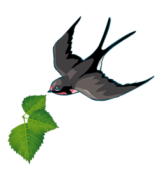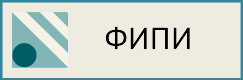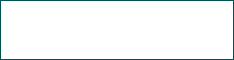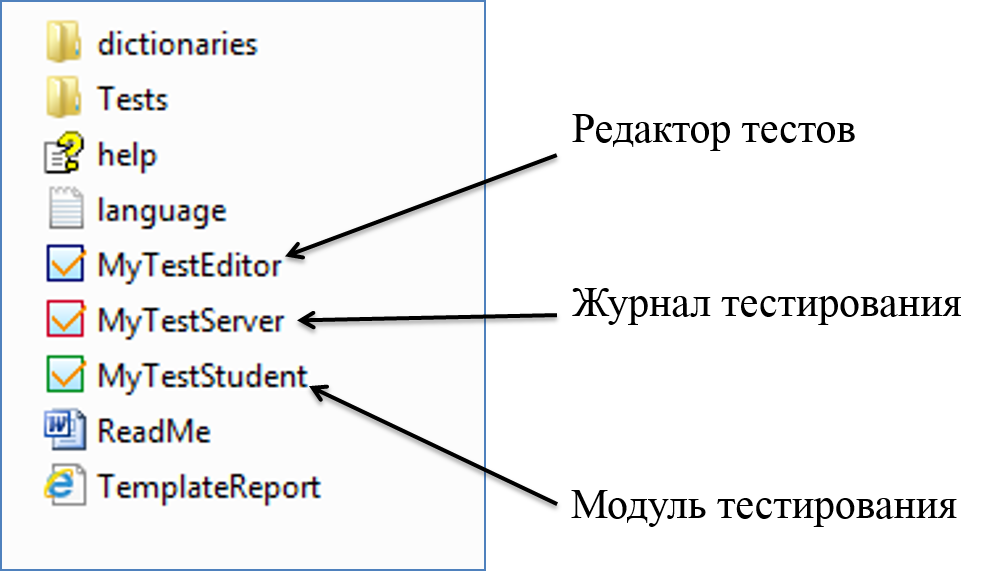|
MyTest X это - система программ (программа тестирования учащихся, редактор тестов и журнал результатов) для создания и проведения компьютерного тестирования, сбора и анализа результатов, выставления оценки по указанной в тесте шкале.
4.1. Типы тестовых заданий
Программа MyTest работает с девятью типами заданий:
1. Одиночный выбор
Тестируемому предлагается выбрать только один вариант ответа из нескольких предложенных.
2. Множественный выбор
Тестируемому предлагается выбрать один или несколько вариантов ответа из нескольких предложенных
3. Указание порядка следования
Тестируемому предлагается упорядочить список. Для этого нужно для каждого элемента (варианта ответа) выбрать из выпадающего списка его порядковый номер. Раскрывающиеся списки аналогичны меню. В свернутом состоянии раскрывающийся список отображает только текущий выбранный параметр. Другие доступные параметры скрыты до щелчка кнопки со стрелкой.
4. Сопоставление вариантов
Вопрос на сопоставление предполагает выбор номера соответствующего варианта из всех предложенных. Т.е. даны два столбика - для каждого варианта из первого столбика необходимо указать соответствующий вариант из второго. Вопрос с сопоставлением удобно применять в случаях, когда требуется упорядочить элементы или сгруппировать какие либо элементы по определенным признакам.
5. Указание истинности или ложности утверждений (MCQ)
Вопрос предполагает выбор утверждения "да", "нет", пусто (не знаю) из списка для всех предложенных вариантов. Раскрывающиеся списки аналогичны меню. В свернутом состоянии раскрывающийся список отображает только текущий выбранный параметр. Другие доступные параметры скрыты до щелчка кнопки со стрелкой.
6. Ручной ввод числа
Вопрос на ручной ввод числа предполагает ввод числа или нескольких чисел в качестве ответа. Правильный ответ, при создании теста, может быть задан в виде числа, или в виде числового диапазона. В последнем случае ответ тестируемого считается правильным если он попадает в указанный диапазон.
7. Ручной ввод текста
Вопрос на ручной ввод текста предполагает введение текстовой строки в качестве ответа.
При создании теста можно задать не один, а несколько вариантов ответа. Ответ считается верным если совпадает хоть с одним из вариантов. Т.е. вы можете предусмотреть возможные опечатки (например, позиционная и позиционая) или неоднозначности ввода (например, алгоритм и алгоритмом). Так же вы можете указать учитывать или нет регистр символов.
8. Место на изображении
Для ответа на вопрос типа место на изображении необходимо указать точку на изображении. Если она попадает в указанную область ответ верен. На рисунке можно задать не одну, а несколько областей.
9. Перестановка букв
Ответом к этому типу заданий является слово (или текст). Буквы нужного слова выводятся в отдельных областях и в случайном порядке. Тестируемый может, щелкая мышью, обменивать буквы местами. Хорошо подходит для детей младшего возраста.
+ Тип Да/Нет
+ Так же тип Да/Нет может быть получен из Одиночного выбора, добавив всего два варианта 1) да и 2) нет. Таким образом, можно считать, что программа поддерживает десять типов заданий!
4.2. Тестовое задание
В тесте можно использовать любое количество любых типов тестовых заданий, можно только один, можно и все сразу. Задание состоит из вопроса (возможно несколько формулировок) и, в зависимости от типа, вариантов ответа или требуемого ответа. Текст вопроса и вариантов может содержать форматированный текст, рисунки и формулы.
К каждому заданию можно прикрепить рисунок, который будет показан в отдельном окне (удобно для больших рисунков). Причем, при использовании одного и того же рисунка в разных заданиях, не увеличивается размер файла с тестом.
Так же к заданию можно прикрепить звуковой файл в формате mp3 или wav. В этом случае в окне модуля тестирования появится панель с медиаплеером. При использовании звуков, необходимо помнить, что они значительно увеличивают размер файла с тестом.
Для каждого задания в тесте можно индивидуально задать сложность (количество баллов за верный ответ) от 1 до 100, максимальное время обдумывания задания.
К каждому заданию может быть прикреплено вступление - текст, который будет показан вначале показа задания, подсказка (показ может быть за штрафные баллы) и объяснение верного ответа. Вступление и объяснение показываются в обучающем режиме.
Количество заданий в тесте не ограничено. В заданиях с выбором ответа (одиночный, множественный выбор, указание порядка, указание истинности) можно использовать до 10 (включительно) вариантов ответа. В задании на ввод числа можно требовать ввод до 5 (включительно) чисел.
4.3. Режимы тестирования
В программе предусмотрены несколько независимых друг от друга режимов тестирования.
- Обучающий - при ошибке тестируемый получает соответствующее сообщение и может посмотреть объяснение задания (если оно вами задано). Ошибочные и верные варианты подсвечиваются разными цветами. Можно задать объяснение ошибки, которое будет показано пользователю.
- Штрафной - при ошибке у тестируемого будут отниматься баллы. В этом режиме дополнительно появляется кнопка «Я не знаю...». Щелчок по ней присваивает за задание ноль баллов. Этот режим работает по-разному в зависимости от настроек оценивания (засчитывать 100% верные ответы или нет). В типе заданий «указание истинности или ложности» для каждого варианта, кроме «да» и «нет», присутствует пустой вариант - нуль баллов за вариант.
- Свободный - позволяет перемещаться по заданиям в любом порядке. В любой момент можно вернуться к заданию, если на него еще не дан ответ. Дополнительно появляется кнопка «Пропустить» - переход к следующему заданию без ответа (позже можно вернуться) и список заданий (в котором по-разному отмечены просмотренные и выполненные задания), позволяющий перейти к любому невыполненному заданию.
- Монопольный - окно программы занимает весь экран и его невозможно свернуть.
4.4. Установка программы с помощью инсталлятора
Для установки программы требуются права администрирования. Процесс установки состоит из нескольких шагов
4.5. Установка программы из архива
Установка из архива достаточно проста, если вы знаете, как работать с архивами, файлами и директориями в ОС Windows. Вам просто следует распаковать скачанный файл в директорию на вашем диске, например "C:\MyTestX", а потом просто запустить нужный модуль программы
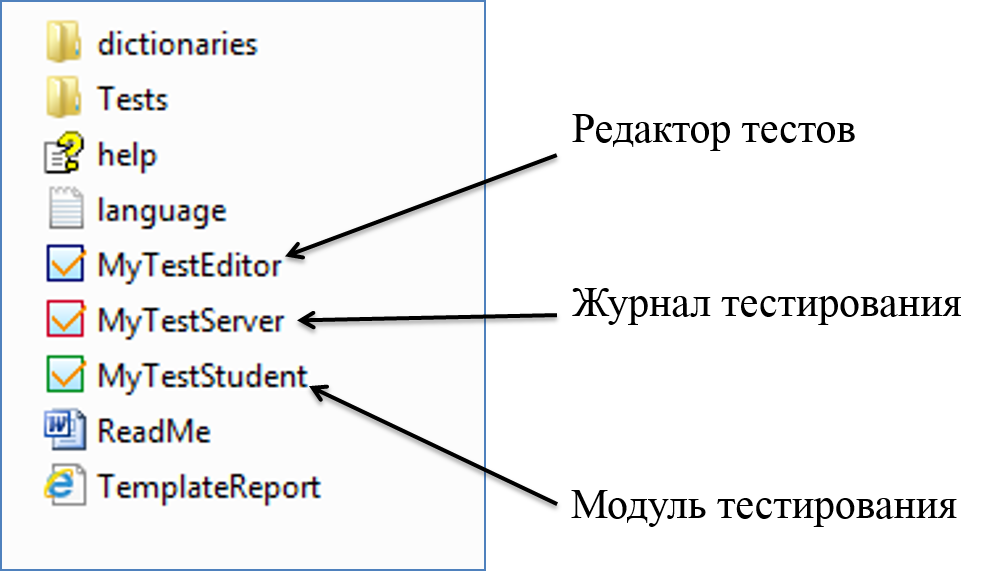
4.6. Дистрибутив MyTest X
4.7. Краткая инструкция по работе с готовыми тестами
|